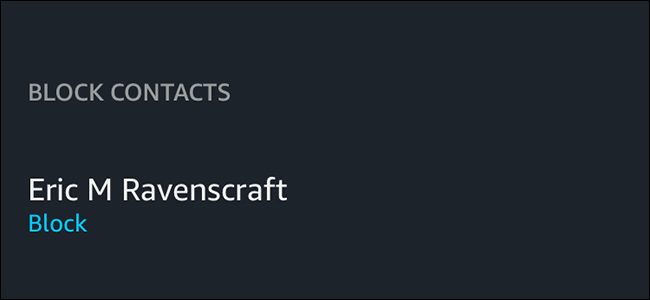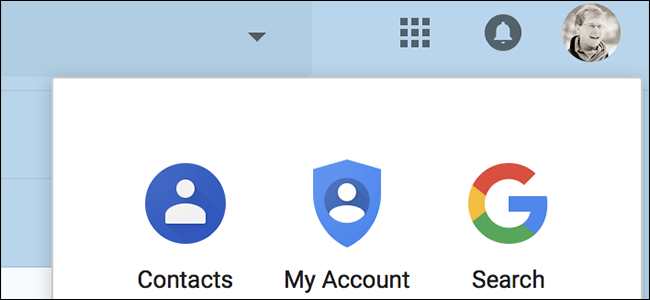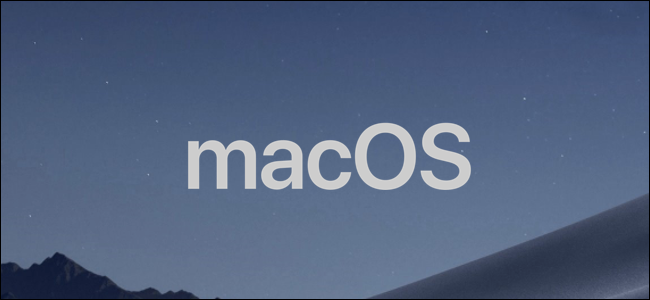
Mentre l'app Contatti su macOS è ottima per essere la tua rubrica, è anche utile per tenere traccia delle informazioni personali dettagliate e delle connessioni. Ecco come aggiungere qualcuno di nuovo al tuo elenco.
Come aggiungere contatti su macOS
Apri l'app Contatti sul Mac dal Dock, dalla cartella Applicazioni o cercandola con Command + Space.

Vedrai un elenco di tutti i tuoi contatti. Fai clic su uno di essi e premi il pulsante + in basso per aggiungere un nuovo contatto.

Puoi anche aggiungere contatti con il tasto di scelta rapida Comando + N, per "nuovo".
Vedrai un modulo che puoi compilare con tutte le informazioni di contatto che hai. Il primo è il nome, diviso in primo e ultimo, sebbene il cognome sia facoltativo.
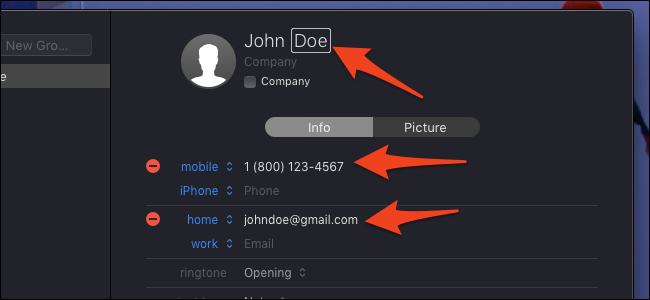
Più in basso nell'elenco, troverai i contattila carta è abbastanza approfondita, offrendoti opzioni per il compleanno, l'indirizzo e persino le note personali multilinea su di loro. Non è necessario compilare tutti questi elementi; puoi aggiungere un contatto con solo un telefono o e-mail.
Sotto il nome in alto, c'è un'opzione per il luogo di lavoro del contatto. Se il contatto è un'azienda, è possibile selezionare la casella "Azienda" per invertire queste due opzioni.
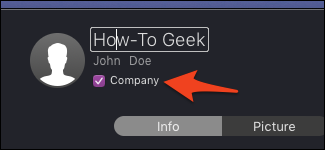
Puoi ancora aggiungere un nome personale, ma il nome dell'attività sarà quello che appare nell'elenco dei contatti.
Come aggiungere gruppi di contatti
L'app Contatti ha gruppi per l'organizzazione. Puoi aggiungere un gruppo di contatti nello stesso modo in cui aggiungeresti i contatti, ma selezionando "Nuovo gruppo" dal menu a discesa.

Puoi anche usare il tasto di scelta rapida Maiusc + Comando + N per aggiungere gruppi. I gruppi verranno visualizzati nella barra laterale e puoi aggiungere un contatto esistente al gruppo trascinando il contatto su di esso.

È possibile rinominare i gruppi evidenziandoli e premendo Invio, nonché eliminarli evidenziandoli e premendo Elimina.
Come sincronizzare i contatti con iCloud
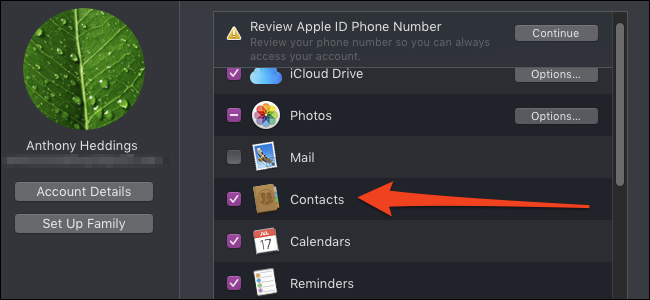
I contatti dovrebbero sincronizzarsi automaticamente con iCloud cosìpurché tu abbia effettuato l'accesso al tuo account iCloud e lo abbia abilitato nelle impostazioni. Per assicurarti che sia attivo, apri le Preferenze di Sistema dal Dock o dalla cartella delle tue applicazioni e fai clic sulle impostazioni di "iCloud". Se hai effettuato l'accesso, assicurati che "Contatti" sia selezionato.
Perché tutto si sincronizzi correttamente, dovrai farloaccedi sul tuo iPhone e su qualsiasi altro dispositivo connesso e assicurati di aver abilitato iCloud anche su quelli. I nuovi contatti aggiunti o modificati sul telefono o sul Mac si sincronizzeranno tra i due.
RELAZIONATO: Come configurare iCloud sul tuo Mac